怎样在powerpoint中给图片添加紫色简单框架效果
来源:网络收集 点击: 时间:2024-05-15【导读】:
在powerpoint中,我们可以通过图片样式工具为图片添加各种效果,今天来介绍一下怎样在powerpoint中给图片添加紫色简单框架效果。品牌型号: 方正FD1520A 系统版本:windows10软件版本:powerpoint 2007方法/步骤1/8分步阅读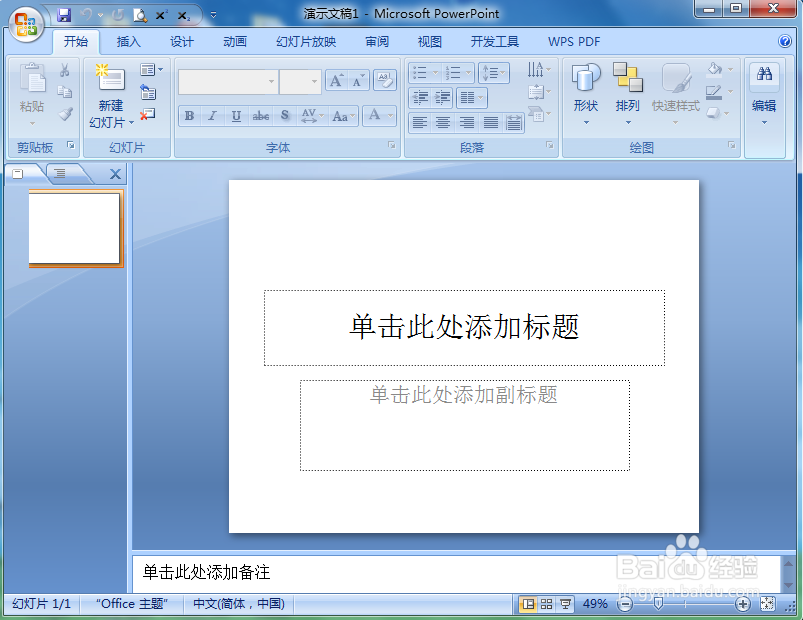 2/8
2/8 3/8
3/8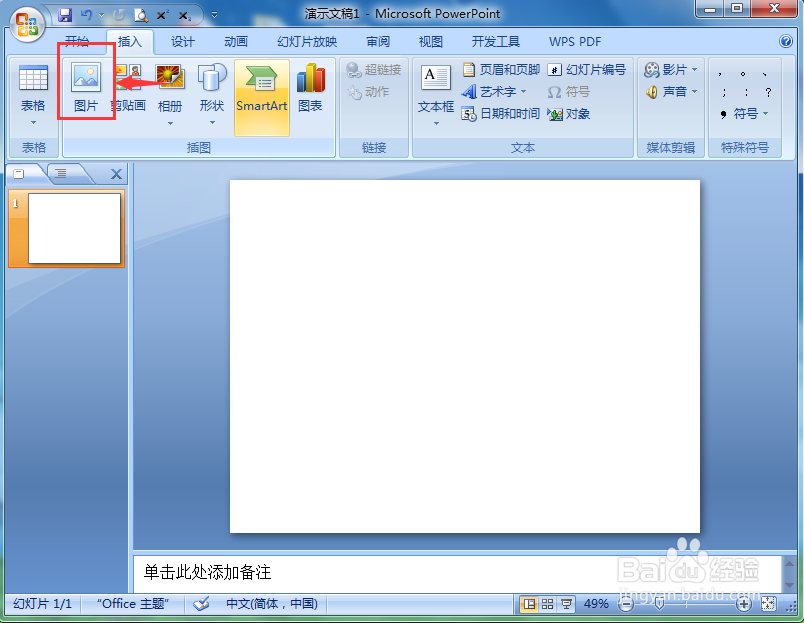 4/8
4/8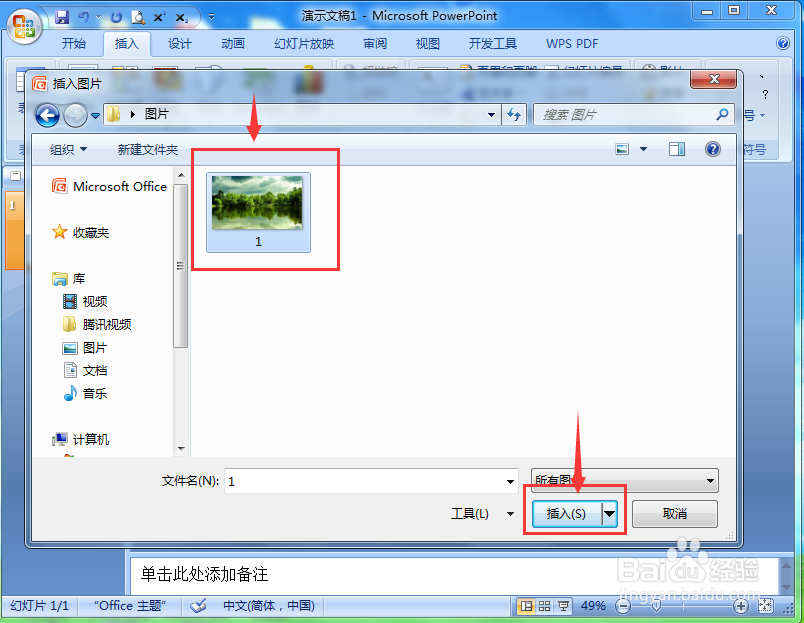 5/8
5/8 6/8
6/8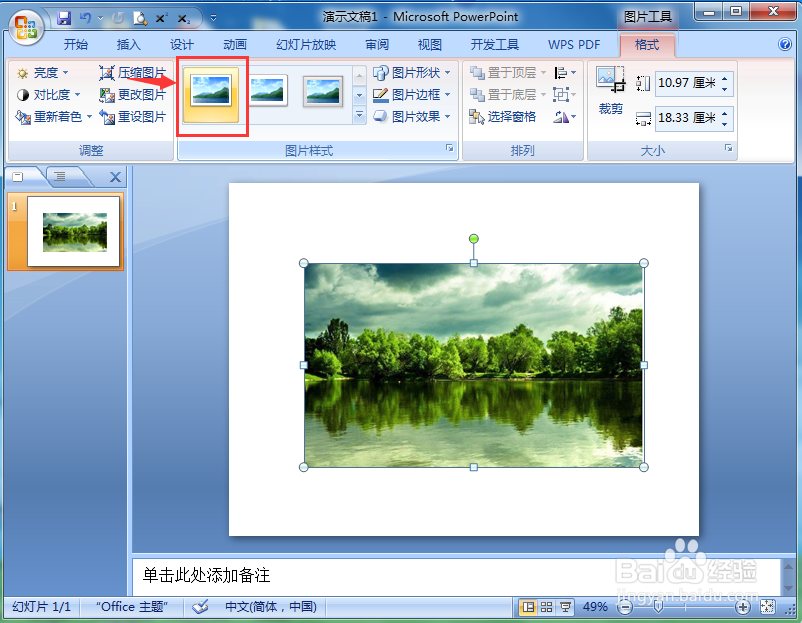 7/8
7/8 8/8
8/8 小结:1/1
小结:1/1
打开powerpoint,进入其主界面;
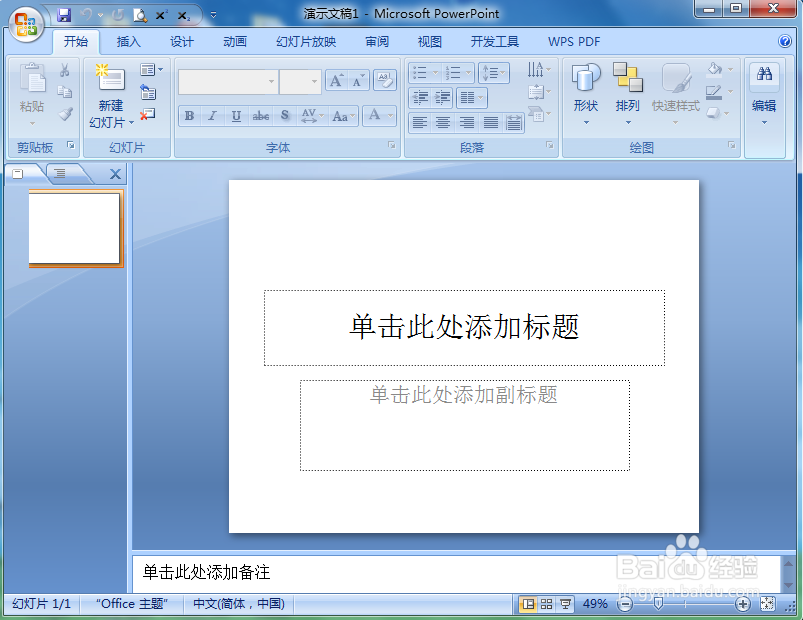 2/8
2/8将单击此处添加标题和副标题两个输入框删除;
 3/8
3/8点击插入菜单,选择图片工具;
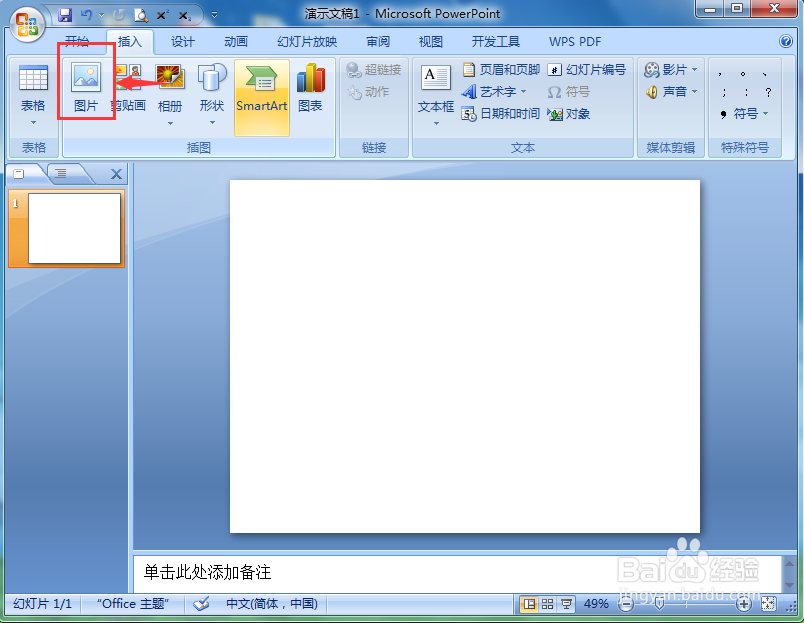 4/8
4/8选中要处理的图片后,按插入;
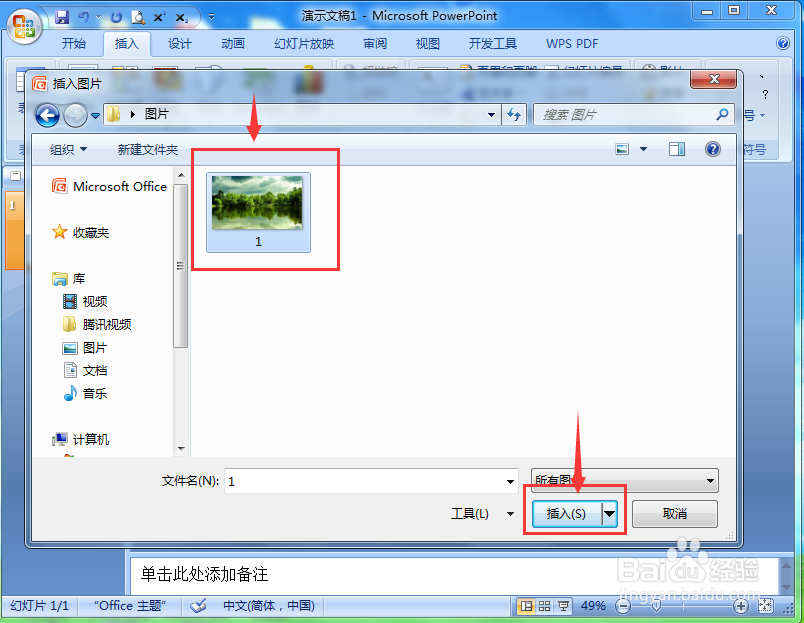 5/8
5/8将图片插入到powerpoint中;
 6/8
6/8点击图片样式,选择简单框架,白色;
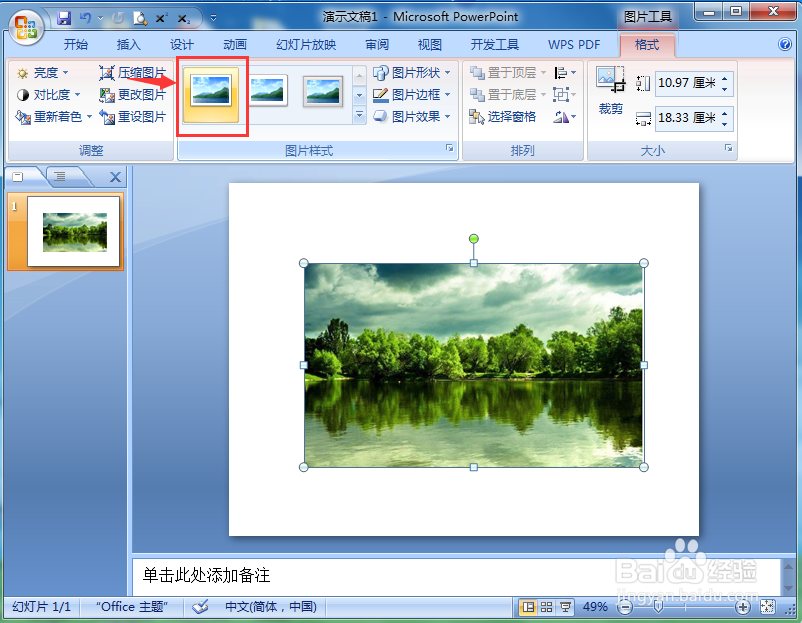 7/8
7/8点击图片边框,选择紫色;
 8/8
8/8我们就在powerpoint中给图片添加上了紫色简单框架效果。
 小结:1/1
小结:1/11、打开powerpoint,点击插入,选择图片;
2、找到并选中要插入的图片,按插入,将它添加到PPT中;
3、点击图片样式,选择简单框架,白色;
4、点击图片边框,选择紫色。
注意事项如果找不到图片样式和图片边框,可以点击格式打开它们。
版权声明:
1、本文系转载,版权归原作者所有,旨在传递信息,不代表看本站的观点和立场。
2、本站仅提供信息发布平台,不承担相关法律责任。
3、若侵犯您的版权或隐私,请联系本站管理员删除。
4、文章链接:http://www.1haoku.cn/art_767109.html
上一篇:秋天长寿花怎么养
下一篇:如何使用“shrpubw”命令来共享文件
 订阅
订阅